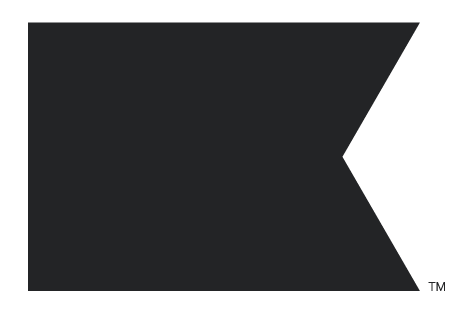Vous apprendrez
Apprenez à accéder aux données du tableau de bord des listes et segments étoilés et à les comprendre. Le tableau de bord des listes et des segments vous donne une vue d'ensemble de vos performances en matière d'acquisition pour vos principaux groupes de clients. Utilisez ce tableau de bord pour vérifier les performances et identifier les listes ou segments clés qui nécessitent une analyse plus approfondie.
Ce tableau de bord vous aidera à répondre à des questions telles que :
- Combien d'abonnés ont été ajoutés à ma liste principale aujourd'hui ?
- Combien de profils ont été ajoutés à un segment clé (par exemple, ils sont devenus des clients réguliers, des VIP, etc.) au cours de la semaine dernière ?
Accéder au tableau de bord des listes et des segments
Pour accéder au tableau de bord de vos listes et segments, cliquez sur Audience > Listes & Segments > Listes et segments étoilés.
Vous y trouverez toutes les listes et tous les segments que vous avez marqués d'un astérisque (c.-à-d. marqués comme essentiels pour votre compte). Sous le nom de la liste ou du segment, vous verrez la date et l'heure de sa création. À côté de chaque liste et de chaque segment, vous trouverez des informations sur le nombre total de membres ainsi que sur le nombre de nouveaux membres. Pour naviguer dans l'une de vos listes ou l'un de vos segments étoilés, cliquez sur le nom de cette liste ou de ce segment.
Ajouter ou supprimer des listes et des segments de votre tableau de bord
Vous pouvez modifier les listes et les segments qui apparaissent sur votre tableau de bord des listes et des segments en les étoilant. Pour créer une étoile dans une liste ou un segment :
- Cliquez sur Audience dans la barre latérale de Klaviyo.
- Sélectionnez Listes & Segments.
- Cliquez sur l'icône en forme d'étoile à côté d'une liste ou d'un segment pour l'ajouter à votre tableau de bord.
Si vous ne souhaitez plus qu'un groupe s'affiche sur votre tableau de bord, il vous suffit de cliquer à nouveau sur l'étoile pour le désélectionner. Lorsque vous revenez à votre tableau de bord des listes et segments marqués, votre nouvelle liste ou segment marqué d'un astérisque apparaît.
Comprendre les données de votre liste et de vos segmentsComprendre les données de votre liste et de vos segments
À droite de chaque nom de liste ou de segment, vous trouverez des informations sur le nombre total de membres ainsi que sur le nombre de profils récemment ajoutés.
Les 3 colonnes entourant les membres de vos listes et segments étoilés sont les suivantes :
-
Membres
Nombre total de membres dans cette liste ou ce segment. -
Added Today
Nombre de membres ajoutés à cette liste ou à ce segment aujourd'hui. -
Added This Week
Nombre de membres ajoutés à cette liste ou à ce segment cette semaine. Une semaine, dans ce cas, s'étend du lundi au dimanche.
Pour naviguer dans une liste ou un segment spécifique afin de le modifier ou d'afficher des détails supplémentaires, cliquez sur le nom de la liste.
Ressources complémentaires